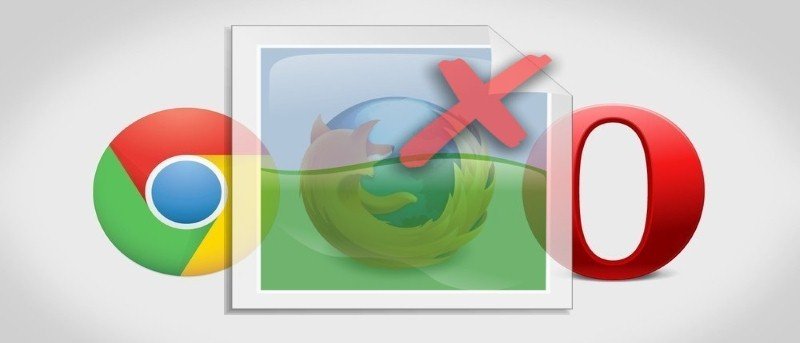Если вы хотите ускорить просмотр, возможно, вам захочется отключить загрузку изображений для всех веб-страниц в вашем браузере. Я всегда отключаю изображения в своем браузере Opera, делаю это уже больше года, и это сотворило для меня чудеса. Я работаю в Интернете быстрее и не отвлекаюсь, а также экономлю на пропускной способности (которая в моем случае ограничена).
Многие опытные пользователи, которые предпочитают скорость привлекательному контенту, возможно, захотят отключить изображения в своем браузере. В этом посте мы покажем вам, как отключить изображения в Chrome, Firefox и Opera.
Как отключение изображений ускоряет работу и почему это лучше
По своему опыту я обнаружил множество преимуществ и недостатков отключения изображений.
Преимущества
Что касается скорости, изображения съедают полосу пропускания, поскольку они намного тяжелее обычного текста. При загрузке веб-страницы с включенными изображениями вашему браузеру придется использовать больше данных для загрузки изображений, что замедляет общую скорость загрузк
Contents
Как отключение изображений ускоряет работу и почему это лучше
обучающую статью на wikihow.com с включенными и отключенными изображениями и проследил, сколько данных она использовала, а также общее время загрузки страницы. Когда я загрузил страницу с включенными изображениями, она загрузила 1473,4 КБ данных, а полная загрузка заняла 9,24 секунды. С отключенными изображениями он использовал всего 492,2 КБ данных, а страница полностью загружалась за 6,13 секунды. Перед каждым тестом я очищал браузер от всех данных и кеша, чтобы гарантировать точность результатов.Кроме того, изображения также занимают довольно много места на вашем дисплее и заставляют вас больше прокручивать, чтобы прочитать контент, что также приводит к более быстрому просмотру, поскольку вам нужно меньше прокручивать, чтобы прочитать реальный контент. Кроме того, многие изображения на содержательных веб-сайтах могут скорее отвлекать, чем привлекать, но, конечно, это зависит от личных предпочтений.
Недостатки
Что касается недостатков, то изображение определенно говорит тысячу слов, и вы упустите все привлекательные изображения, которые делают страницу красивой и информативной. Вам также может потребоваться включить изображения для веб-страниц, где сложнее понять концепцию только по тексту (например, в учебных пособиях). Для веб-сайтов, которые зависят от изображений, вам необходимо включить изображения перед доступом к ним. К счастью, вы всегда можете внести такие веб-сайты в белый список, чтобы на них можно было размещать только изображения.
Я уверен, что отключение изображений в браузере имеет множество других преимуществ и недостатков, но для людей, которые заинтересованы в большей скорости и меньшем количестве отвлекающих факторов, отключение изображений — хороший вариант.
Как отключить изображения в браузере
Давайте посмотрим, как отключить изображения в предпочитаемом вами браузере. Здесь мы рассмотрим несколько наиболее популярных браузеров. Если ваш предпочтительный браузер здесь не упомянут, сообщите нам об этом в комментариях, и мы сообщим вам, можете ли вы отключить изображения в вашем конкретном браузере или нет.
Как отключить изображения в Chrome
В Chrome нажмите гамбургер-меню в правом верхнем углу и выберите «Настройки». Теперь прокрутите страницу вниз и нажмите «Показать дополнительные настройки».
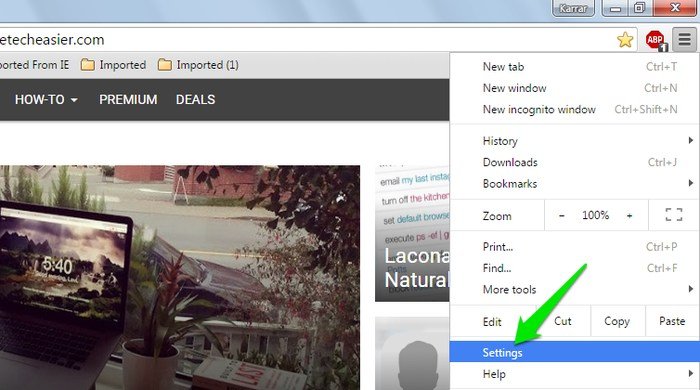
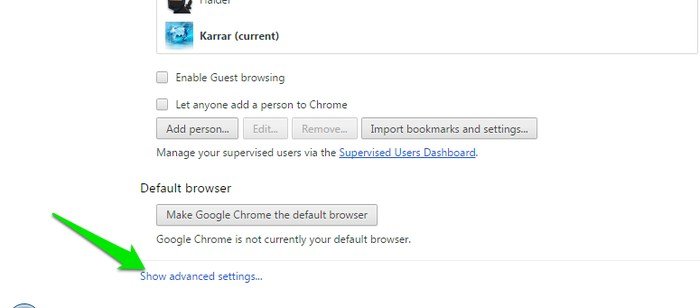
Нажмите «Настройки контента» в разделе «Конфиденциальн
Недостатки
рите «Не показывать изображения» в разделе «Изображения».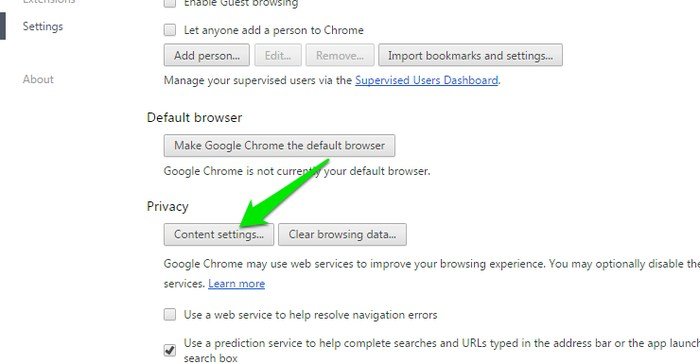
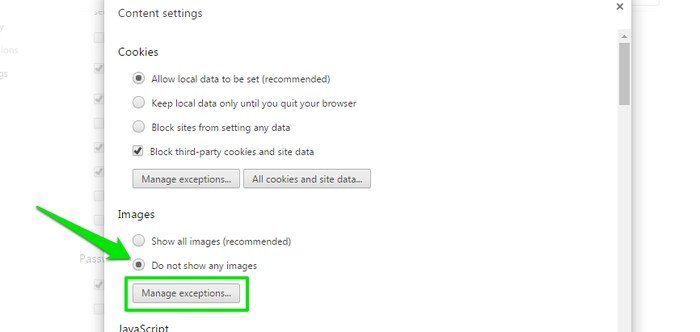
При этом изображения будут отключены на всех веб-сайтах, но вы можете нажать кнопку «Управление исключениями», чтобы внести в белый список веб-сайты, на которых вы хотели бы видеть изображения.
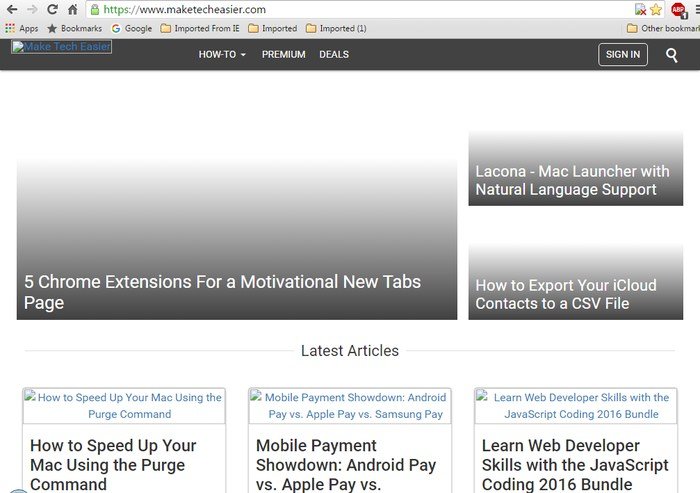
Как отключить изображения в Firefox
В Firefox есть скрытая опция для блокировки изображений, но она работает плохо и скрывает только некоторые изображения на веб-странице. В Firefox я рекомендую использовать дополнение Блок изображений . Это простое дополнение, которое позволит вам включать/отключать изображения в Firefox одним щелчком мыши.
Как отключить изображения в браузере.jpg" alt="Отключить-изображения-в-браузере-Firefox-Disable-Images">
Как отключить изображения в Opera
Нажмите меню Opera в верхнем левом углу и выберите «Настройки».
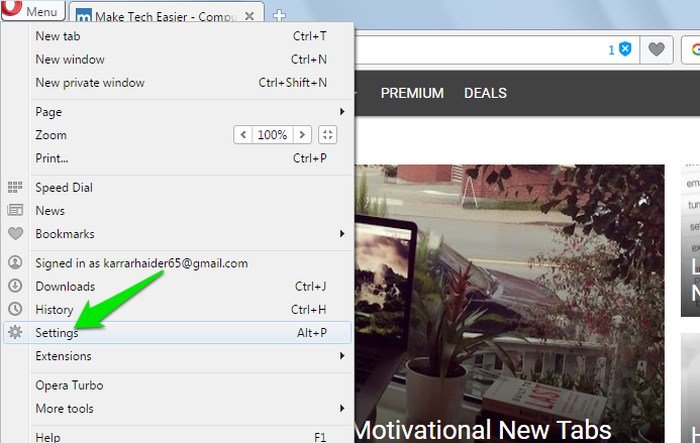
Теперь перейдите в раздел «Веб-сайты» в меню слева и нажмите «Не показывать изображения» в разделе «Изображения». Вы также можете внести веб-сайты в белый список, нажав кнопку «Управление исключениями» под ним.
Как отключить изображения в Chromeent/uploads/2024/05/Disable-Images-in-Browser-Disable-Images-in-Opera.jpg" alt="Отключить-изображения-в-браузере-Отключить-изображения-в-Opera">
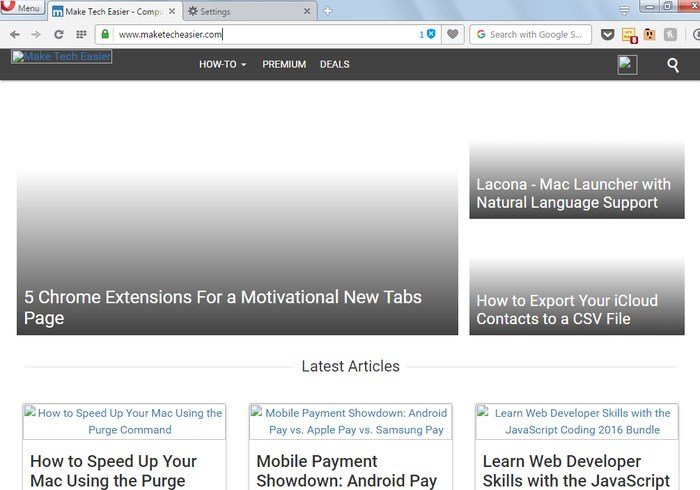
Заключение
Отключение изображений может сделать ваш просмотр немного скучным, а контент будет не очень красочным, чтобы порадовать вас. Однако, когда вы к этому привыкнете, вы наверняка насладитесь приростом скорости, а также сэкономите на трафике. Вы также можете использовать расширение для Chrome и Opera, чтобы включать/отключать изображения одним щелчком мыши: Блокировать изображение (для Chrome) и Быстрый блокировщик изображений (для Opera). Однако встроенная функция работает нормально, и расширение не требуется.
Что вы предпочитаете — привлекательную веб-страницу с множеством изображений или быстро загружающуюся веб-страницу с простым текстом? Поделитесь с нами в комментариях.